Cómo solucionar problemas de conexión MiFi

Para conectar varios dispositivos a Internet, las redes MiFi son una excelente alternativa a los enrutadores WLAN y los puntos de acceso móviles. Un dispositivo MiFi de bolsillo crea una red ad hoc dentro del área de cobertura de su operador y cuando viaja al extranjero si el roaming internacional está habilitado. Con el inicio de 5G en muchos países, puede disfrutar de velocidades ultrarrápidas en su MiFi con una latencia muy baja. En raras ocasiones, su MiFi puede fallar al conectarse, aunque el hardware no esté dañado. Si enfrenta este problema, siga los pasos a continuación para solucionar los problemas de conexión de MiFi y restablecer su acceso a Internet.
También es útil: para aquellos que van de vacaciones o de viaje de negocios con frecuencia, estos productos tecnológicos de viaje imprescindibles pueden ser útiles.
¿Qué es un dispositivo MiFi?
MiFi y punto de acceso Wi-Fi portátil se refieren a un dispositivo de acceso a Internet con una tarjeta SIM insertada, que combina las funciones de un módem y un enrutador. Al igual que un enrutador tradicional, admite los últimos estándares Wi-Fi (hasta Wi-Fi 6E). Otros dispositivos utilizan un SSID/clave de acceso para conectarse en línea.
Sin embargo, MiFi también funciona como un módem operado por tarjeta SIM que se conecta a los estándares de datos móviles de próxima generación, como 4G y 5G. MiFi puede ser una marca registrada en algunos lugares, pero muchos fabricantes usan este término libremente. Este tutorial solo se refiere a MiFi como un dispositivo genérico, aunque a veces un MiFi puede denominarse «router de punto de acceso móvil» en ciertos mercados, incluido EE. UU.

Con el despliegue continuo de 5G en muchas partes del mundo, los dispositivos 5G MiFi se están volviendo populares. En los EE. UU., Inseego 5G MiFi M2000 viene con una tarjeta SIM 5G de T-Mobile y proporciona Wi-Fi 6, uno de los estándares Wi-Fi más rápidos. También proporciona seguridad de protocolo WPA3 y acceso VPN de nivel empresarial, lo que lo convierte en uno de los mejores dispositivos MiFi que puede comprar.
Según su ubicación, también encontrará dispositivos 4G MiFi de Verizon, Alcatel-Lucent, Netgear, Sprint, Huawei, Novatel, D-Link, ZTE y muchos otros.
¿Por qué mi MiFi no muestra Internet?
Si su MiFi no se conecta a Internet, debe seguir algunos pasos críticos para volver a conectarse. La siguiente guía demuestra la solución de problemas para un dispositivo MiFi 5G genérico. Muchos de estos pasos son comunes a otros dispositivos MiFi, pero siempre debe consultar las instrucciones específicas de su proveedor.
1. Verifique el estado de su cuenta para cualquier interrupción del servicio
Si su dispositivo MiFi no puede conectarse en línea, asegúrese de que su cuenta esté en regla. Las facturas impagas son una de las principales causas de la interrupción del servicio. Cualquiera que sea el proveedor que admita su conectividad MiFi, comuníquese de inmediato con el número de teléfono de atención al cliente para conocer el estado actual de su cuenta, elimine las cuotas pendientes y las luces verdes de MiFi parpadearán rápidamente.
También es útil: es posible que desee considerar los operadores de MVNO para su cobertura de MiFi.
2. Asegúrese de haber configurado correctamente su dispositivo MiFi
Si su dispositivo MiFi no se conecta, verifique si lo configuró correctamente. Primero, apaga el MiFi. A continuación, pase los dedos por los bordes hasta que sienta un espacio, luego ábralo suavemente con un clip para papel o con las uñas y retire la batería. Asegúrese de que la tarjeta SIM esté en su lugar. (El siguiente es un dispositivo MiFi 5G de doble SIM). Al volver a insertar la batería, se reiniciará el acceso a la red.

3. Verifique el estado de su conectividad MiFi
Si conecta el dispositivo MiFi a su computadora portátil o de escritorio, verifique su interfaz de usuario web de administrador para ver si los paquetes de datos se envían o reciben. La dirección IP se encuentra en el panel posterior de MiFi debajo del compartimiento de la batería. En muchos casos, 192.168.1.1 es la dirección IP predeterminada para enrutadores domésticos y dispositivos MiFi. Siempre consulte con su proveedor de servicios MiFi para rastrear la dirección IP de su casa. Si no hay problemas con su conexión a Internet, el dispositivo debería mostrar un estado «conectado».
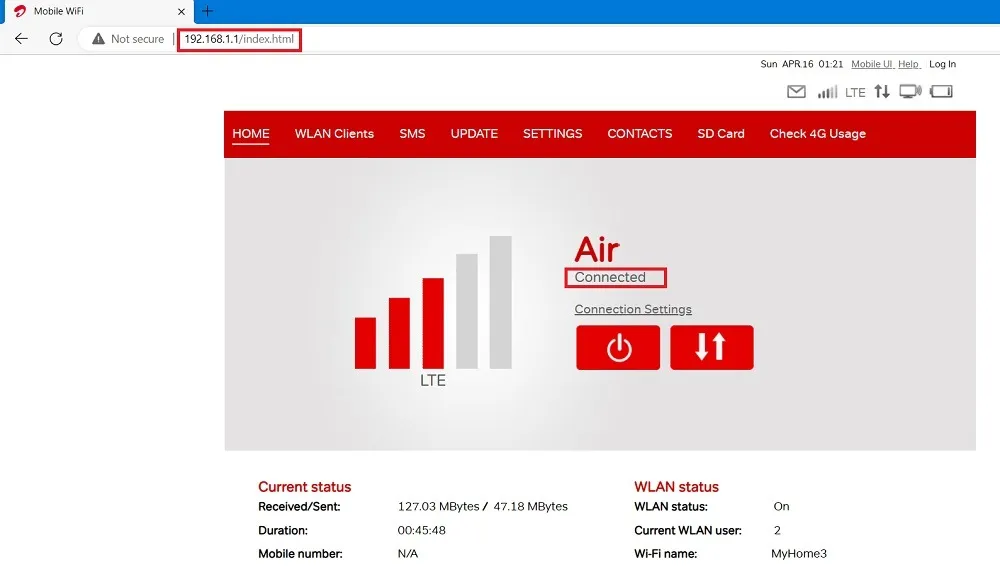
Si el estado de la WLAN se muestra como «apagado» o no hay intercambio de paquetes de datos, es posible que haya un problema para conectarse al proveedor de datos, una configuración incorrecta de su configuración de red o que se haya alcanzado su límite de datos (si su cuenta tiene límite de datos o cuando estás en roaming internacional).
Consulte con su proveedor de datos para ver si tiene problemas con la red, que en su mayoría es temporal. Además, verifica que no hayas excedido los límites diarios de tu plan de datos actual.
4. Verifique el estado del indicador LED MiFi
Dependiendo de su tipo de dispositivo MiFi, puede verificar el estado de la conexión indicado por un color de LED diferente. Universalmente, una luz verde parpadeante significa que su MiFi está correctamente conectado a la red de datos de su proveedor de servicios, en cuyo caso no debería haber más problemas de red.
Sin embargo, si no puede conectarse en su computadora portátil, teléfono o tableta, verifique si se ha conectado correctamente. Además, el punto de acceso debe estar dentro de un rango específico. Por ejemplo, T-Mobile recomienda que su MiFi esté a menos de 15 pies de su dispositivo objetivo. Consulte con su proveedor de servicios para obtener más detalles.

Si no hay luz, el dispositivo no recibe energía y debe conectar el puerto de carga MiFi a una computadora, un enchufe inteligente o un cargador de pared (CA). Una luz roja significa universalmente que todas las señales al MiFi han sido bloqueadas. Solo el operador de la tarjeta SIM puede solucionar el problema.
5. Retire y vuelva a insertar la tarjeta SIM
A veces, debido a un movimiento repentino del MiFi, escombros sueltos o suciedad, la tarjeta SIM puede desprenderse de su ranura.
Para solucionar el problema, extraiga la batería del compartimento. Verá una tapa de la tarjeta SIM que puede abrir y cerrar rápidamente. Liberará fácilmente la tarjeta SIM, que puede dejar de lado por un tiempo.

Puede usar un cepillo de limpieza de puertos, un hisopo de algodón o un paño de microfibra para limpiarlo. Vuelva a insertar la tarjeta SIM hasta que encaje en la ranura correctamente. Vuelva a colocar la batería en su lugar y reinicie el dispositivo.

6. Realice un restablecimiento de fábrica de MiFi
Esto va de la mano con el paso anterior. Restablecer un dispositivo MiFi es la mejor manera de lidiar con todos los problemas de conectividad. Si no hay ningún problema con el hardware MiFi y su operador dice que no hay problemas con Internet, considere hacer un restablecimiento de fábrica de su dispositivo MiFi para volver a conectarse rápidamente.
Hay un botón de reinicio en el panel posterior. Use un alfiler para presionarlo durante 5 a 10 segundos. El dispositivo MiFi se reiniciará automáticamente. Reinicie su MiFi usando el botón de encendido y vuelva a verificar la conectividad.
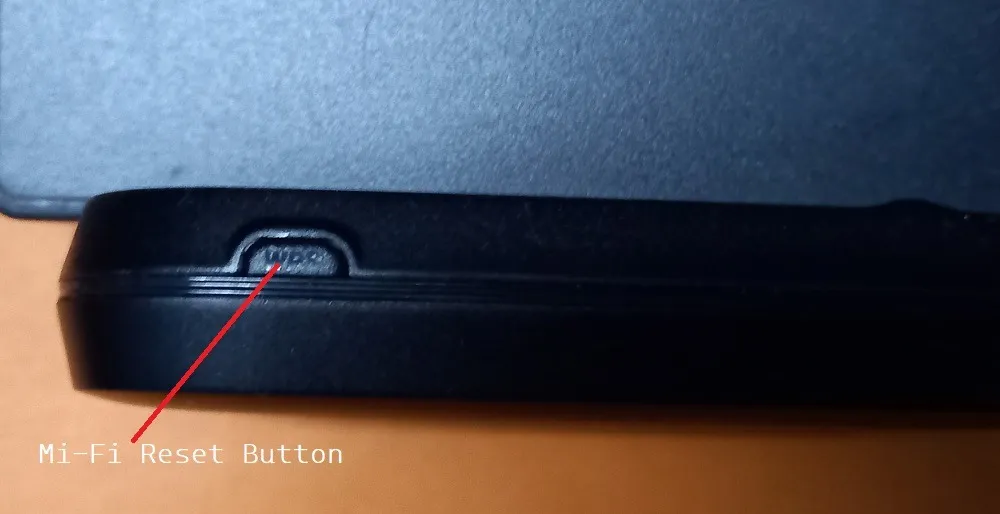
7. Actualizar a una tarjeta SIM 5G
Esta es la solución definitiva para velocidades Wi-Fi más lentas. Se recomienda reemplazar cualquier dispositivo 4G MiFi que comience a retrasarse y tenga una batería descargada. A veces, simplemente actualizar a una SIM 5G puede hacer maravillas por las siguientes razones:
- Las SIM 5G están mejor equipadas para manejar frecuencias más altas, como 5 GHz y los 2,4 GHz normales. Todo su propósito es mejorar el rendimiento de la red para múltiples dispositivos en línea.
- Las SIM 5G son mucho menos propensas a la interferencia de la señal. Pueden superar retrasos y demoras iniciales para conectarse con éxito con cada dispositivo nuevo.

Si las tarjetas SIM de su proveedor están listas para 5G, deberá elegir una SIM de reemplazo 5G. Si su operador no es compatible con 5G, considere la posibilidad de migrar a uno con 5G.
Preguntas frecuentes
¿MiFi aumenta la velocidad de Internet?
MiFi no aumenta la velocidad de Internet por sí solo, aparte de lo que proporciona el operador. Sin embargo, puede comprar un amplificador de señal MiFi que repite la señal de la red para mejorar la velocidad de Internet. Un MiFi 5G habilitado con una SIM 5G puede proporcionar velocidades de Internet mucho más rápidas y confiables que las que puede obtener desde un punto de acceso de teléfono móvil.
¿Qué es mejor: MiFi o tethering?
Tanto MiFi como un punto de acceso portátil en un teléfono inteligente (tethering) permiten el acceso a múltiples dispositivos. Sin embargo, MiFi es ciertamente una mejor opción, ya que, a diferencia de un teléfono inteligente configurado como un punto de acceso Wi-Fi, no se sobrecalentará. También tiene una duración de batería mucho mayor. Si desea Internet confiable, continuo y las 24 horas, los 7 días de la semana, MiFi le brinda más opciones que la conexión.
¿Cómo activo el roaming en mi MiFi?
El roaming internacional se puede habilitar en cualquier dispositivo MiFi a través de su interfaz de usuario web de administrador escribiendo una dirección IP, como 192.168.1.1, en un navegador web. Luego, inicie sesión con un nombre de usuario y contraseña de administrador escritos en el panel posterior de MiFi debajo de su batería. Busque una opción de roaming disponible en la configuración del dispositivo que debe estar activada. Si no hay una opción de roaming disponible, inicie una solicitud de servicio para roaming de datos con su proveedor de SIM 4G/5G.
¿Cuáles son las limitaciones de MiFi?
Tan bueno como es un dispositivo MiFi, no puede reemplazar un enrutador o módem en términos de opciones avanzadas de solución de problemas. Por ejemplo, un enrutador le permite actualizar su firmware de forma independiente y usar herramientas de diagnóstico de terceros para corregir cualquier retraso en el almacenamiento en búfer y la lentitud de la red.
¿Puedo dejar mi MiFi enchufado?
Si bien la mayoría de los dispositivos MiFi tienen protecciones internas contra el sobrecalentamiento, es mejor no mantener el MiFi constantemente enchufado, ya que eso agotará la batería más rápido.
Crédito de la imagen: Flickr



Deja una respuesta